
Оглавление:
- Автор John Day [email protected].
- Public 2024-01-30 11:53.
- Последнее изменение 2025-01-23 15:05.



Легкая, уменьшенная версия огней "Очень странные дела". Общайтесь в перевернутом виде (также как и ваш ноутбук) с помощью этих светодиодных фонарей.
Шаг 1. Инструменты
- Arduino Uno и USB-кабель
- 11 светодиодов разного цвета
- 11 резисторов
- Хлебная доска
- Провода перемычки
Шаг 2: установка доски для хлеба
- Вставьте светодиоды в макетную плату на равном расстоянии, как показано на рисунке. Сориентируйте положительную сторону светодиода влево.
- Подключите подходящие резисторы (от 1 кОм до 100 Ом) последовательно со светодиодами. Один вывод должен быть подключен к отрицательной стороне светодиода, а другой вывод должен быть подключен к отрицательной шине макетной платы.
- Подключите перемычки к положительным сторонам светодиодов и один провод к отрицательной макетной шине (это будет наш провод заземления).
Шаг 3: Настройка вывода Arduino Uno

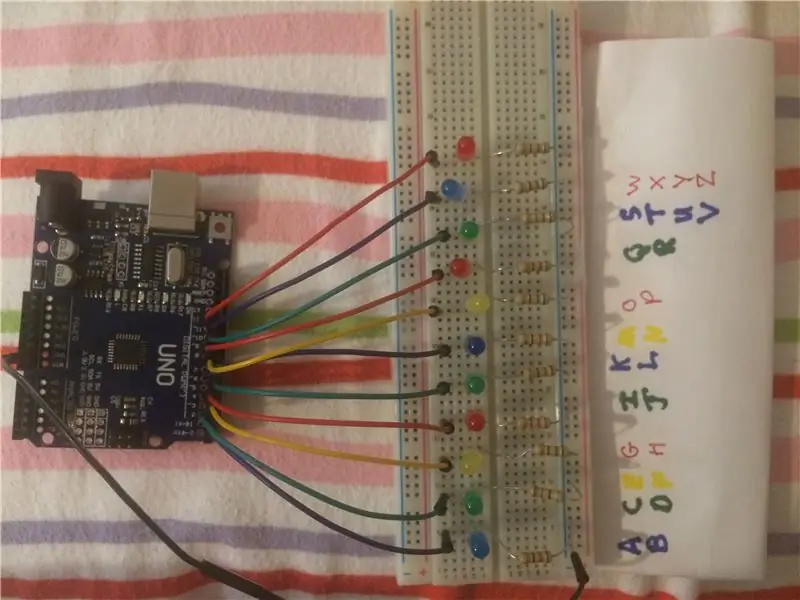
- Подключите перемычку отрицательной шины к контакту GND на Uno.
- Подключите последовательно соединительные провода светодиода к контактам со 2 по 12, как показано на рисунке.
Шаг 4: Код
- Загрузите предоставленный код.
- Подключите Arduino к ноутбуку.
- Загрузите код на доску
Этот код в основном инициализирует контакты, которые мы используем в качестве выходов, настраивает последовательный монитор для чтения символов, а затем загорается светодиод, соответствующий определенной букве (установка этого контакта на высокий уровень и использование задержек). Пинов для 26 букв не хватает, поэтому светодиоды соответствуют более чем одной букве, но с разным поведением мигания. Например, «A» загорается первый светодиод один раз, а «B» быстро загорается два раза.
Шаг 5: Тестирование

Откройте монитор последовательного порта и введите заглавными буквами слово, которое вы хотите «мигнуть» в настройках, и нажмите Enter. Если ваше сообщение в перевернутом виде (ваш ноутбук) особенно уместно (обозначено знаком "!"), То все светодиоды будут мигать в конце вашего слова.
Рекомендуемые:
Автоматические музыкальные рождественские огни своими руками (MSGEQ7 + Arduino): 6 шагов (с изображениями)

Автоматические музыкальные рождественские огни своими руками (MSGEQ7 + Arduino): поэтому каждый год я говорю, что собираюсь сделать это, и никогда не доберусь до этого, потому что я много откладываю. 2020 год - это год перемен, поэтому я говорю, что это год, чтобы сделать это. Надеюсь, вам понравится, и вы сделаете свои собственные музыкальные рождественские огни. Это будет
Станция азбуки Морзе: 3 шага

Станция азбуки Морзе: Дит-дит-да-да! Изучите азбуку Морзе с помощью этого простого проекта Arduino Uno. Этот простой проект Arduino представляет собой станцию с кодом Морзе. Код Морзе - это метод связи, который кодирует символы как серию точек и тире. В этой схеме используется пьезозуммер для
История азбуки Морзе: 4 шага

История азбуки Морзе: Азбука Морзе была разработана Сэмюэлем Морзе в 1836 году, американским изобретателем и художником. Телеграфная система, разработанная Сэмюэлем Морзе, позволяла людям передавать электрические сигналы по проводам. В то время не было ни радио, ни телефонов
Письмо переводчику азбуки Морзе: 5 шагов

Письмо переводчику азбуки Морзе: просмотр представлений азбуки Морзе в Интернете, чтобы узнать, что это полезно, но нельзя сравнивать с просмотром его лично с настоящими мигающими огнями / звуками. Этот переводчик позволит вам выбрать букву, которую вы хотите выучить в азбуке Морзе, и перевести
Светодиодная футболка Stranger Things: 8 шагов (с изображениями)

Светодиодная футболка Stranger Things: материалы, которые вам понадобятся: 1x обычная белая футболка, матовая черная краска для ткани (Amazon), 26x адресуемых светодиодов RGB (Polulu), припой и термоусадочная трубка для электрических проводов (Maplin) 1x Arduino Uno 1x USB-аккумулятор 1x кабель USB-A 1x игла и усилитель; Белая Трея
